本文属于机器翻译版本。若本译文内容与英语原文存在差异,则一律以英文原文为准。
为本教程创建 Amazon SageMaker 笔记本实例
重要
允许 Amazon SageMaker Studio 或 Amazon SageMaker Studio Classic 创建亚马逊 SageMaker资源的自定义IAM策略还必须授予向这些资源添加标签的权限。需要向资源添加标签的权限,因为 Studio 和 Studio Classic 会自动标记他们创建的任何资源。如果IAM策略允许 Studio 和 Studio Classic 创建资源但不允许标记,则在尝试创建资源时可能会出现 AccessDenied “” 错误。有关更多信息,请参阅 提供标记 SageMaker资源的权限。
AWS Amazon 托管政策 SageMaker授予创建 SageMaker 资源的权限已经包括在创建这些资源时添加标签的权限。
亚马逊 SageMaker 笔记本实例是一个完全托管的机器学习 (ML) 亚马逊弹性计算云 (AmazonEC2) 计算实例。Amazon SageMaker 笔记本实例运行 Jupyter 笔记本应用程序。使用笔记本实例创建和管理 Jupyter 笔记本,用于预处理数据、训练 ML 模型和部署 ML 模型。
创建 SageMaker 笔记本实例
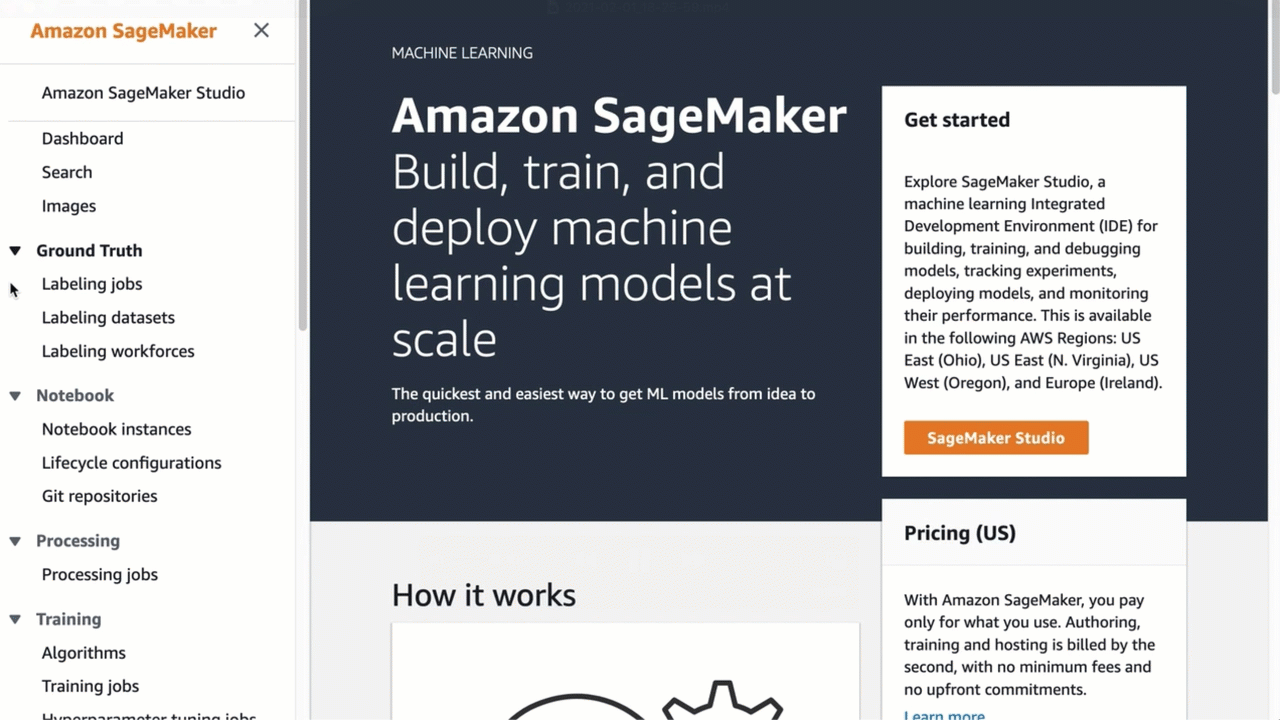
打开亚马逊 SageMaker 控制台,网址为https://console.aws.amazon.com/sagemaker/
。 -
选择笔记本实例,然后选择创建笔记本实例。
-
在创建笔记本实例页面上,提供以下信息(如果未提到某个字段,请保留默认值):
-
对于笔记本实例名称,请键入您的笔记本实例的名称。
-
对于笔记本实例类型,选择
ml.t2.medium。这是笔记本实例支持的最便宜的实例类型,足以完成本练习。如果当前 AWS 区域中没有可用的ml.t2.medium实例类型,请选择ml.t3.medium。 对于平台标识符,选择要在其上创建笔记本实例的平台类型。此平台类型定义操作系统和创建笔记本实例时使用的 JupyterLab 版本。有关平台标识符类型的信息,请参阅 Amazon Linux 2 笔记本实例。有关 JupyterLab 版本的信息,请参见JupyterLab 版本控制。
-
对于IAM角色,选择创建新角色,然后选择创建角色。此IAM角色会自动获得访问名称中包含的任何 S3 存储桶
sagemaker的权限。它通过 SageMaker 附加到角色的AmazonSageMakerFullAccess策略获得这些权限。注意
如果要向IAM角色授予访问名称不带名称的 S3 存储桶
sagemaker的权限,则需要附加S3FullAccess策略。您也可以将特定 S3 存储桶的权限限制为该IAM角色。有关向IAM角色添加存储桶策略的更多信息和示例,请参阅存储桶策略示例。 -
选择创建笔记本实例。
几分钟后, SageMaker 启动一个笔记本实例并向其连接 5 GB 的 Amazon EBS 存储卷。笔记本实例具有预配置的 Jupyter 笔记本服务器、 AWS SDK库 SageMaker 和一组 Anaconda 库。
有关创建 SageMaker 笔记本实例的更多信息,请参阅创建笔记本实例。
-
(可选)更改 SageMaker 笔记本实例设置
要更改 SageMaker笔记本实例的 ML 计算实例类型或 Amazon EBS 存储的大小,请编辑笔记本实例设置。
更改和更新 SageMaker Notebook 实例类型和EBS卷
在 SageMaker 控制台的笔记本实例页面上,选择您的笔记本实例。
选择操作,选择停止,然后等待笔记本实例完全停止。
在笔记本实例状态更改为已停止后,选择操作,然后选择更新设置。
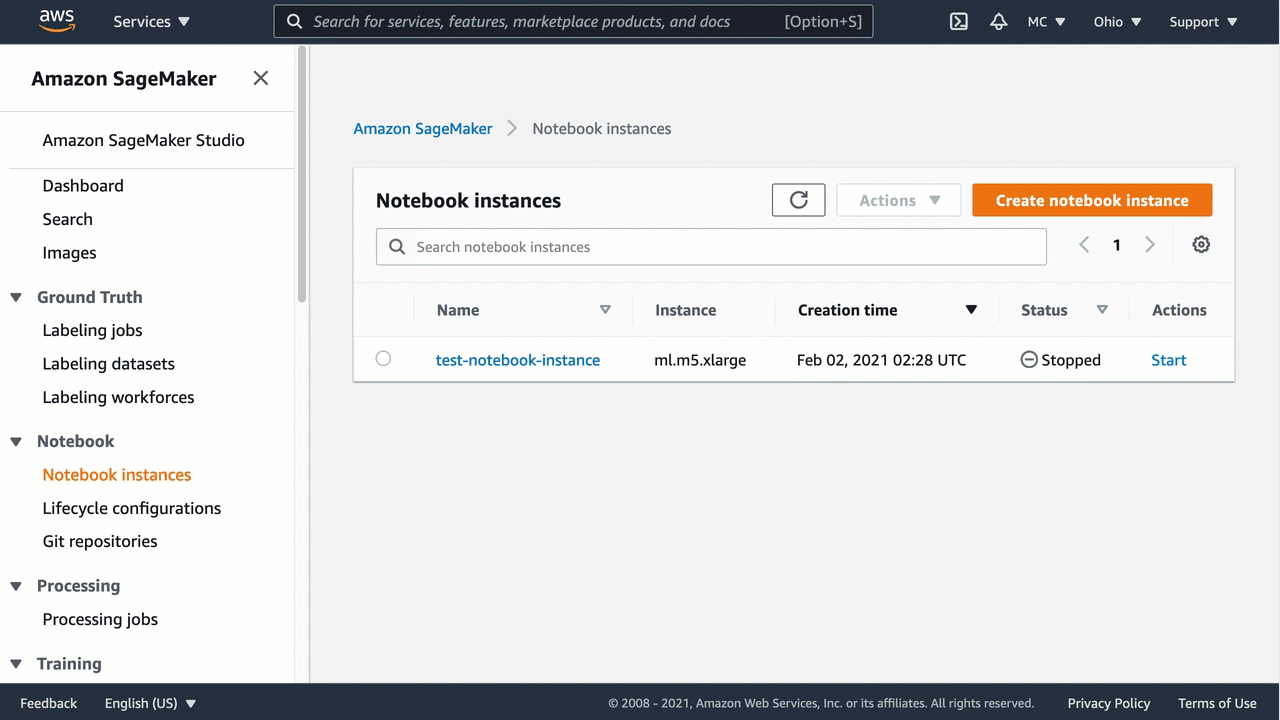
对于笔记本实例类型,选择其他 ML 实例类型。
对于以 GB 为单位的卷大小,请键入不同的整数以指定新的EBS卷大小。
注意
EBS存储卷已加密,因此 SageMaker 无法确定卷上的可用空间量。因此,您可以在更新笔记本实例时增加卷大小,但无法减小卷大小。如果要减小正在使用的 ML 存储卷的大小,请创建一个具有所需大小的新笔记本实例。
在页面底部,选择更新笔记本实例。
更新完成后,启动具有新设置的笔记本实例。
有关更新 SageMaker 笔记本实例设置的更多信息,请参阅更新笔记本实例。
(可选) SageMaker 笔记本实例的高级设置
以下教程视频展示了如何通过 SageMaker 控制台设置和使用 SageMaker 笔记本实例。它包括高级选项,例如 SageMaker 生命周期配置和导入 GitHub 存储库。(时长:26:04)
有关 SageMaker 笔记本实例的完整文档,请参阅使用 Amazon SageMaker 笔记本实例。